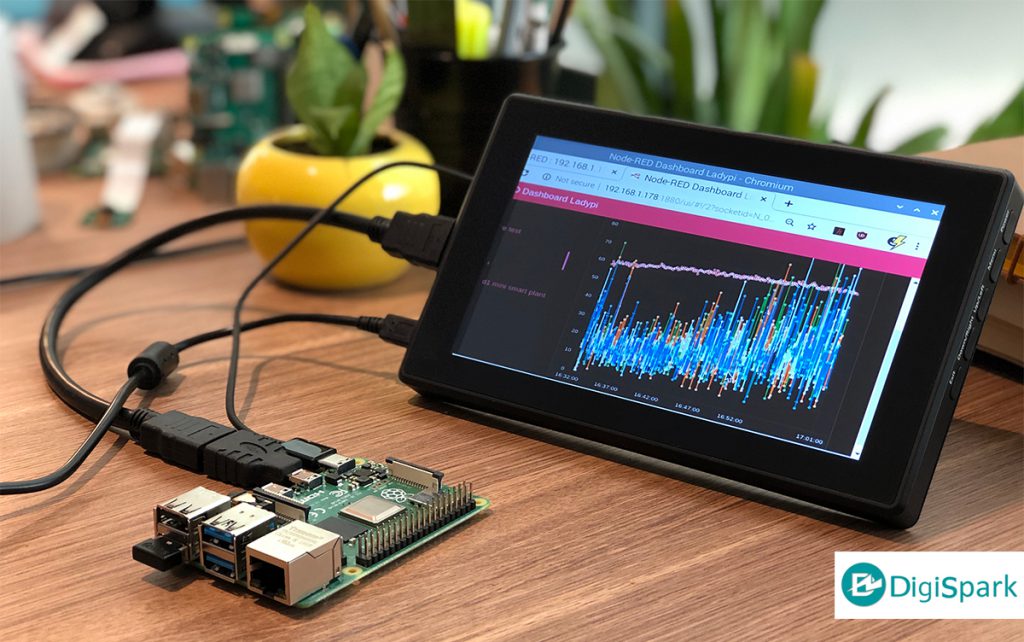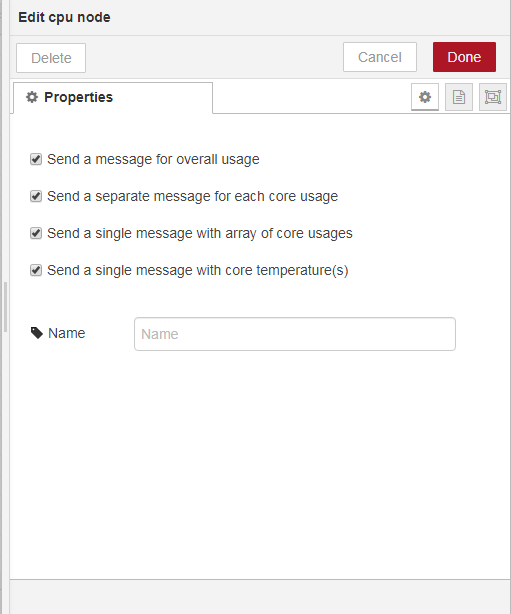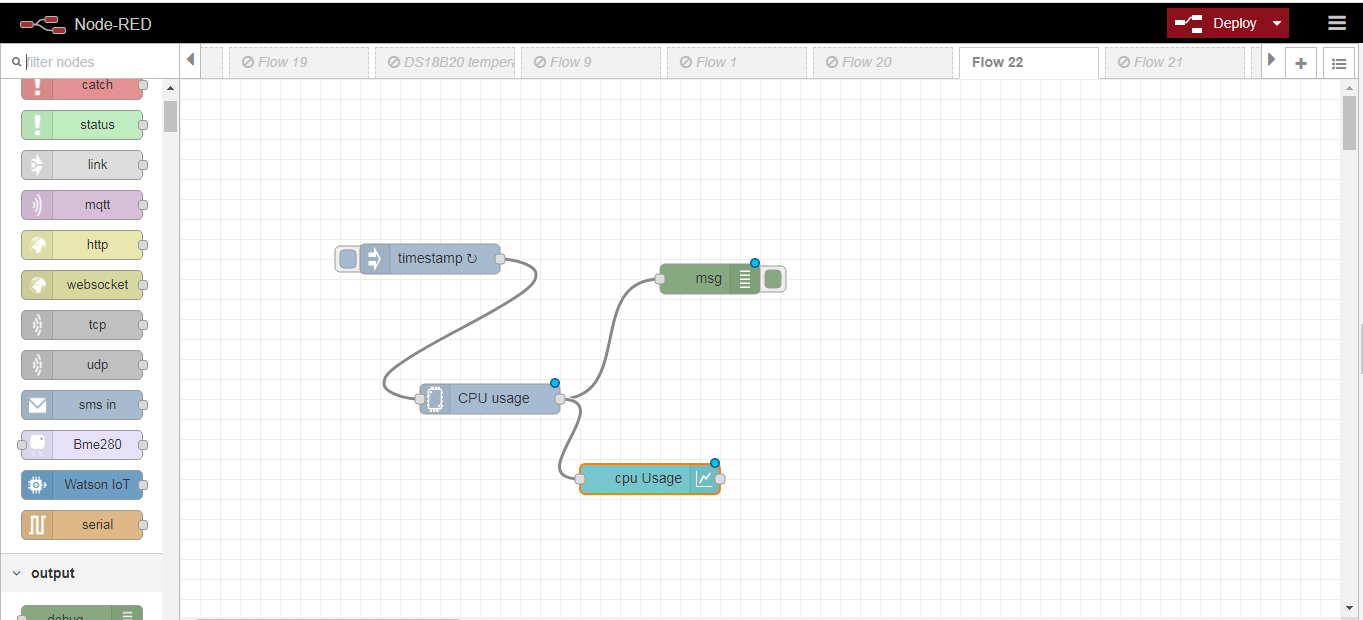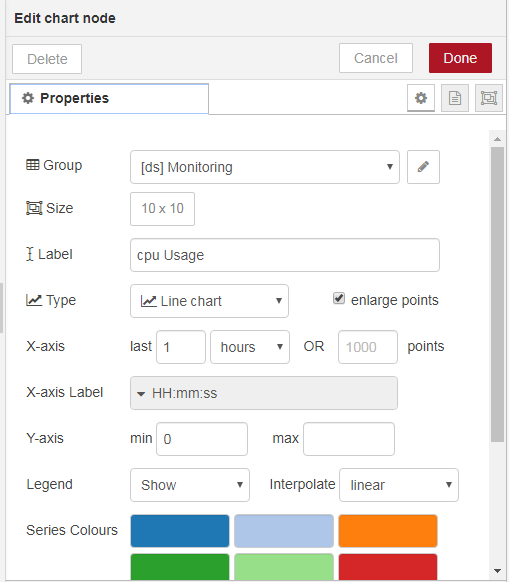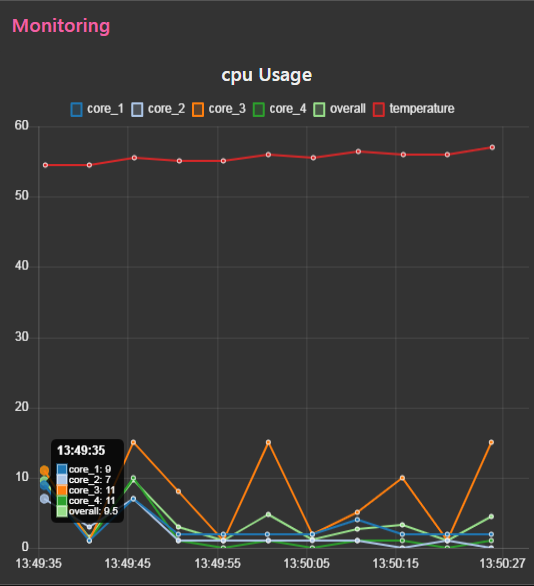در دنیای اینترنت اشیا، موضوع مانیتور cpu برای بردهای امبدد بسیار اهمیت دارد. CPU یا به عبارتی Central Processing Unit واحد پردازش مرکزی است که دیتا و دستورات را از حافظه RAM خوانده و سپس پردازش میکند. در دنیای میکروکنترلرها رزبری پای به دلیل برخورداری از پردازنده های چند هسته ای و قدرت قوق العاده در پردازش داده ها نیاز به نظارت و کنترل CPU دارند. نظارت CPU به شما کمک میکند تا بار اضافی که بر روی سرور قرار دارد را کنترل و مدیریت کند. همچنین در توزیع یکپارچه بار و افزایش سرعت شبکه و کارآیی آن نقش مهمی ایفا میکند. در این آموزش توسط نرم افزار نود رد Node-RED وضعیت CPU و چهار هسته آن را در هر لحظه در واحد زمان نظارت خواهیم کرد. در ادامه با مرجع تخصصی رزبری پای به زبان فارسی، دیجی اسپارک همراه باشید.
نصب نود CPU
نود CPU جهت مانیتور CPU نظارت مصرف CPU رزبری پای استفاده میشود. نصب نود CPU به دو روش قابل اجرا است.
- توسط کامند لاین
- توسط نرم افزار Node-RED بخش Manage Palette
جهت نصب نود به صورت کامند دستور زیر را در ترمینال وارد کرده و منتظر بمانید تا نصب شود:
npm install node-red-contrib-cpu
جهت نصب نود از محیط Node-RED از منو گزینه Manage Palette را سرچ و نود زیر را یافته و نصب کنید.
node-red-contrib-cpu
اجرا در نود رد Node-RED
نود را نصب کرده و از منو سمت چپ نرم افزار نود را پیدا و به صفحه وارد کنید. با دو بار کلیک بر روی نود صفحه تنظیمات نود باز خواهد شد:
به ترتیب ۴ گزینه برای نمایش وضعیت های مختلف CPU در نظر گرفته شده است که با انتخاب هر یک میتوانید گزارش کامل دریافت کنید:
- ارسال پیام برای مصرف Overall
- ارسال پیام جداگانه برای هر هسته
- ارسال پیام سینگل با مشخص کردن آرایه برای هر هسته
- ارسال پیام سینگل برای دمای هر هسته به صورت جداگانه
که به صورت پیشفرض تمامی گزینه ها در این آموزش فعال شده است.
برای نمایش دما در UI نرم افزار نود رد به یک نود ورودی inject و نود نمایش Chart نیاز داریم. هر دو را وارد صفحه کرده و همانند زیر اتصالات را انجام دهید:
نود inject بر روی Timestamp و حالت interval در زمان ۵ ثانیه تنظیم شده است که میتوانید به دلخواه بازه زمانی مشخصی جهت آپدیت دیتای ارسالی مشخص نمایید:
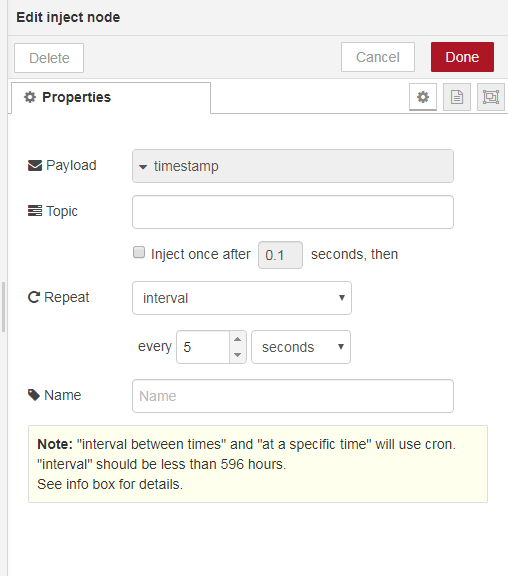
با انتخاب یک تریگر برای ورودی در هر لحظه اطلاعات دریافتی از cpu خوانده شده و محاسبه میشود. در این حالت میانگین گرفته شده در هر ثانیه ارسال میشود. با اینکار یک پیام خروجی واحد تولید میشود که شامل مجموع مصرفی CPU در واحد زمان است که با عنوان Overall نمایش داده میشود. Overall از میانگین مصرف تمامی هسته ها Cores محاسبه میشود.
مانیتور CPU در UI Dashboard
برای رصد کردن و بررسی هر چهار هسته رزبری پای به محیط گرافیکی Node-RED نیاز داریم. جهت دسترسی به محیط UI آی پی نود رد Node-RED را به همراه /ui در یک تب جدید وارد کنید. مانند:
آی پی پیشفرض: ۱۹۲٫۱۶۸٫۱٫۱:۱۸۸۰/ui
با ورود به محیط نود رد تب Monitoring نمایش داده میشود:
در هر لحظه نمودار بر واحد ساعت بر دما نمایش داده میشود. به ترتیب چهار هسته زیر با سه رنگ مختلف نمایش داده شده است:
- Core_1
- Core_2
- Core_3
- Core_4
چنانچه در مراحل راه اندازی و انجام این پروژه با مشکل مواجه شدید، بدون هیچ نگرانی در انتهای همین پست، به صورت ثبت نظر سوالتان را مطرح کنید. من در سریعترین زمان ممکن پاسخ رفع مشکل شما را خواهم داد. همچنین اگر ایرادی در کدها و یا مراحل اجرایی وجود دارند میتوانید از همین طریق اطلاع رسانی کنید.
در پایان نظرات و پیشنهادات خود را با ما درمیان بگذارید و با اشتراک گذاری این آموزش در شبکه های اجتماعی , از وبسایت دیجی اسپارک حمایت کنید.